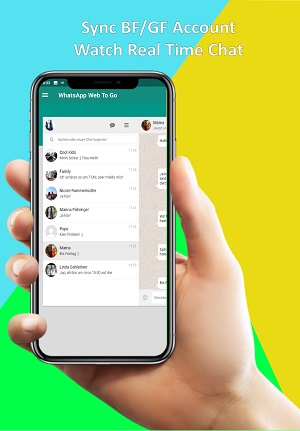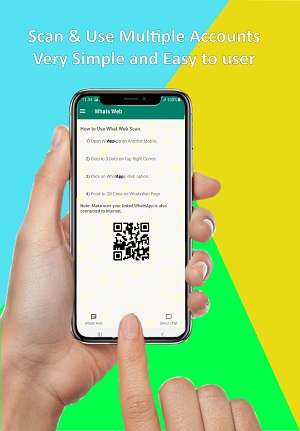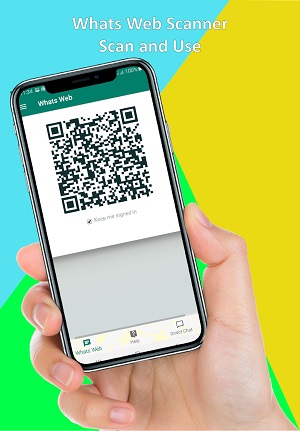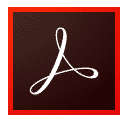Whatsapp Web Scan Apk هو عميل Whatsapp المستند إلى الويب لتمكين المستخدمين من استخدام الشاشة الكبيرة لإجراء محادثة موثوقة مع أصدقائهم وعائلاتهم. في الواقع ، إنه امتداد لجهاز Android الخاص بك يُستخدم لعكس الدردشة والرسائل الخاصة بأجهزة Android على شاشة جهاز الكمبيوتر الخاص بك.
عملية بسيطة لمسح Whatsapp Web Scan
يمكنك استخدام التطبيق كامتداد لهاتفك المحمول بمجرد مسح رمز الاستجابة السريعة باستخدام هاتفك المحمول. يعكس التطبيق هاتفك المحمول ويطلب من المستخدمين توصيل هواتفهم المحمولة بشبكة Wi-Fi أثناء استخدام Whatsapp على أجهزة الكمبيوتر الخاصة بهم . تحتاج إلى فتح web.whatsapp.com وإنشاء رمز الاستجابة السريعة تلقائيًا. افتح Whatsapp الخاص بك على جهازك المحمول ، وانقر فوق ثلاث نقاط ، ثم انقر فوق “ربط جهاز” ، ستقوم كاميرا هاتفك المحمول بمسح رمز الاستجابة السريعة ضوئيًا تلقائيًا. سيتم نقل كل شيء إلى شاشتك الكبيرة.
واجهة بديهية
بعد الانتهاء من عملية المسح ، ستفتح أمامك صفحة Whatsapp بنفس التصميم. تتيح لك جميع المحادثات مع التشفير من طرف إلى طرف الاستمرار في استخدام لوحة المفاتيح والماوس بدلاً من الإيماءات. تعرض اللوحة اليسرى محادثاتك ، انقر فوق أي جهة اتصال وابدأ الدردشة بسهولة. في الزاوية العلوية اليسرى ، ثلاث أيقونات ؛ توجد الدردشة الجديدة والحالة والقائمة أثناء تقديم قائمة كاملة من الميزات. يمكنك أيضًا إنشاء مجموعات جديدة من القائمة المنسدلة ثلاثية النقاط ، وتخصيص إعداد ملف التعريف الخاص بك ، وأرشفة الدردشات ، ومشاهدة الرسائل المميزة بنجمة ، وميزات التخصيص البسيطة الأخرى بما في ذلك تنشيط الإشعارات ، وتطبيق الخلفية ، وتسجيل الخروج ، وما إلى ذلك.
إرسل رسائل
كما نعلم ، فإن Whatsapp في الأساس عبارة عن إرسال واستقبال للرسائل ، ويستخدم مليارات الأشخاص التطبيق يوميًا للتواصل مع أصدقائهم وعائلاتهم وزملائهم وعملائهم على مدار الساعة. إصدار الويب من التطبيق مشابه تمامًا لإصدار الهاتف المحمول. يمكنك بسهولة إرسال الرسائل عبر جهاز الكمبيوتر الخاص بك باتباع التعليمات المقدمة ؛
- اضغط على أيقونة “دردشة جديدة” أو دردشة موجودة لبدء محادثة.
- ابدأ الدردشة بالضغط على “اكتب شريط الرسائل” ، واكتب رسالتك باستخدام لوحة المفاتيح.
- بعد كتابة رسالتك ، اضغط على الزر “إدخال” من لوحة المفاتيح ، أو انقر فوق رمز “إرسال” على الشاشة باستخدام الماوس.
- يمكنك إرفاق ملفات مختلفة بما في ذلك المستندات والصور والتسجيلات وما إلى ذلك من سطح المكتب الخاص بك عن طريق النقر على مشبك الورق “رمز إرفاق” أسفل شاشة الدردشة.
مكالمة فيديو
كان التواصل مع أي شخص في وقت سابق مهمة صعبة وعملية تستغرق وقتًا طويلاً. لكن الحاضر قد تغير ونختار فقط هاتفًا محمولًا ، ونضغط على رقم ، ونبدأ في التحدث والدردشة أيضًا بسهولة وسرعة مع أحبائنا في أي وقت وفي أي مكان. Whatsapp ليس تطبيق دردشة رقم 1 ويقدم الكثير من الميزات الفريدة والرائعة بما في ذلك الصوت والفيديو وحتى المكالمات الجماعية. يمكنك الآن إنشاء مجموعة على Whatsapp Web الخاص بك وترتيب مكالمات جماعية لما يصل إلى 50 شخصًا في وقت واحد.
متطلبات Whatsapp Web
يمكنك استخدام Whatsapp على جهاز الكمبيوتر الخاص بك باستخدام هاتفك المحمول ، لذلك من الضروري تنزيل التطبيق وتنشيطه على هاتفك المحمول. يجب عليك الاتصال بشبكة Wi-Fi أو تمكين بيانات هاتفك المحمول أثناء استخدام التطبيق على جهاز الكمبيوتر الخاص بك. يمكنك مشاهدة جميع المحتويات أو الرسائل المرسلة أو المستلمة على إصدار سطح المكتب الخاص بك على هاتفك المحمول أيضًا لأن التطبيق يعكس جهازك. قم بتحديث إصدار التطبيق الخاص بك للجوال بانتظام. يجب عليك استخدام حساب Whatsapp المنشط على هاتفك المحمول. في وقت واحد ، يمكنك تسجيل الدخول إلى جهاز أو متصفح واحد. تم دمج التطبيق مع متصفح Opera لذا من الممكن إضافته على لوحة الشريط الجانبي بدلاً من علامة تبويب المتصفح.
خيار المشاركة
من الممكن أيضًا مشاركة المحتوى المفضل لديك باستخدام إصدار الويب الخاص بك. يمكنك إرسال ملف فيديو يصل حجمه إلى 16 ميجا بايت ومستند يصل حجمه إلى 100 ميجا بايت. العملية سهلة للغاية ، ما عليك سوى النقر على رمز مشبك الورق الموجود أسفل شاشة الدردشة ، وتحديد المحتوى من سطح المكتب ، ثم الضغط على الزر “إدخال”. يمكنك استخدام خيار النسخ / اللصق لمشاركة صورة من أي صفحة ويب.
كيفية استخدام Whatsapp Web لنظام iOS 15
يمكنك استخدام التطبيق لأجهزة iOS أيضًا باتباع الخطوات المحددة ؛
- انقر فوق عنوان URL الخاص بـ Whatsapp من المتصفح الذي تستخدمه وقم بمسح رمز الاستجابة السريعة باستخدام هاتفك المحمول. سيتم تفعيل التطبيق على متصفحك.
- افتح الموقع الرسمي للتطبيق واربط التطبيق بهاتفك المحمول.
- قم بتشغيل التطبيق على جهاز iPhone الخاص بك وامسح رمز الاستجابة السريعة من هاتفك المحمول.
- افتح التطبيق على جهاز iPhone الخاص بك وحدد الإعدادات> Whatsapp Web> سطح المكتب.
- ابدأ مسح رمز الاستجابة السريعة واحتفظ بجهازك حتى تكتمل العملية.